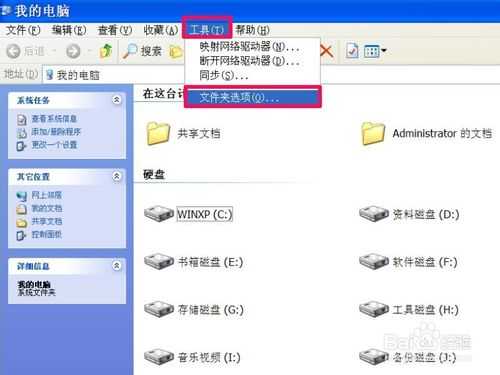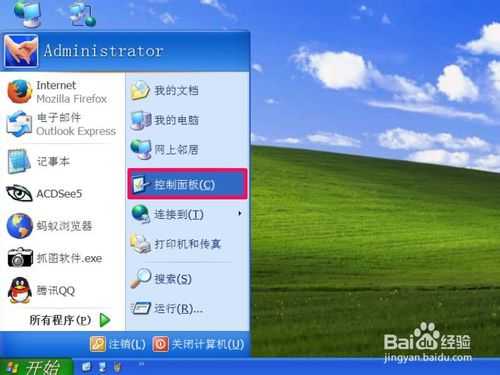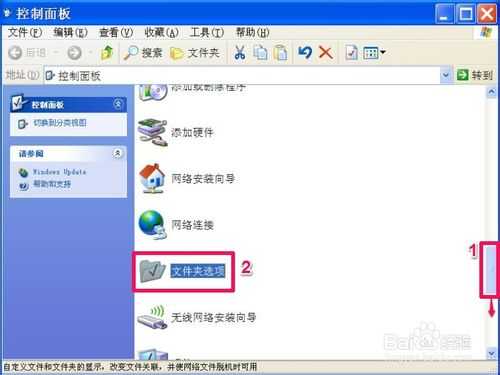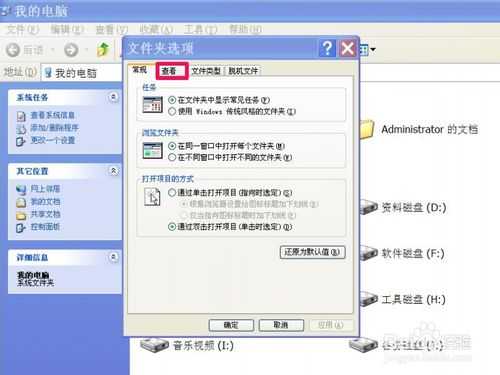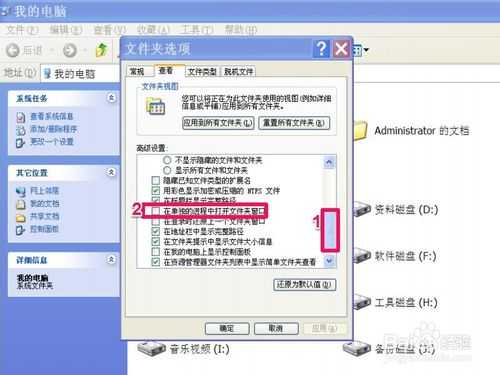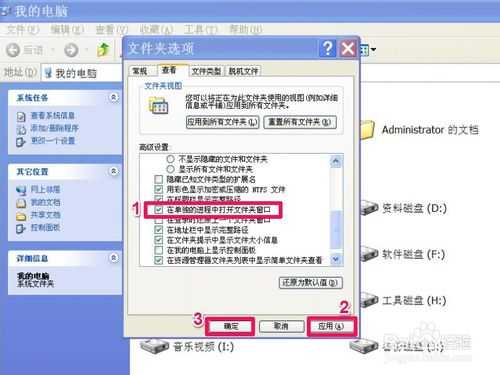当系统操作不慎,或者打开存储很多很大文件的文件夹时,Windows资源管理器窗口就卡在那,点击其它的窗口也无任何反应,这种现象一般称为假死,有的时候可以多等一等就能恢复过来,有的却恢复不过来了,只好强行关掉电源来关机。有没有方法解决这样的问题,其实只要在系统文件夹选项中设置为“在单独的进程中打开文件夹窗口”就可以了。
1,要进行此项设置,必须进入“文件夹选项”,进入方法,桌面“我的电脑”双击。
2,进入我的电脑资源窗口后,点击菜单栏上的“工具”这一项,在打开的菜单中选择“文件夹选项”就能打开了。
3,另一个打开方法是,在开始菜单中,打开“控制面板”程序。
4,然后在控制面板窗口中,拖动右侧滚动条,找到“文件夹选项”这个图标,双击,也能进入“文件夹选项”内。
5,打开“文件夹选项”窗口后,然后选择“查看”这一项。
6,在“查看“窗口的“高级设置”窗口中,拖动滚动条,找到“在单独的进程中打开文件夹窗口”这一项。
7,将这一项勾选上,然后按下面的“应用”按钮,系统就会保存这个设置,再按“确定”退出“文件夹选项”窗口。
以后,当系统假死,另打开文件夹时,就可以另起一个新进程。
注意事项:如果以后电脑出现假死,用鼠标点击没有用,可以用Win+E键另打开一个资源管理器窗口进行操作。
资源管理器,假死
免责声明:本站文章均来自网站采集或用户投稿,网站不提供任何软件下载或自行开发的软件! 如有用户或公司发现本站内容信息存在侵权行为,请邮件告知! 858582#qq.com
稳了!魔兽国服回归的3条重磅消息!官宣时间再确认!
昨天有一位朋友在大神群里分享,自己亚服账号被封号之后居然弹出了国服的封号信息对话框。
这里面让他访问的是一个国服的战网网址,com.cn和后面的zh都非常明白地表明这就是国服战网。
而他在复制这个网址并且进行登录之后,确实是网易的网址,也就是我们熟悉的停服之后国服发布的暴雪游戏产品运营到期开放退款的说明。这是一件比较奇怪的事情,因为以前都没有出现这样的情况,现在突然提示跳转到国服战网的网址,是不是说明了简体中文客户端已经开始进行更新了呢?